
Je tvůj Mikrofon SteelSeries Arctis 5 nefunguje ? Nejste sami - mnoho uživatelů nahlásilo podobné problémy. Ale nebojte se, oprava je často docela snadná ...
Opravy pro Mikrofon SteelSeries Arctis 5 nefunguje
Všechny níže uvedené opravy fungují Windows 10 . Postupujte dolů v seznamu, dokud nebude problém vyřešen.
- Povolit přístup k mikrofonu
- Aktualizujte zvukový ovladač
- Upravte nastavení zvuku
- Nainstalujte si nejnovější software SteelSeries Engine
Oprava 1: Povolení přístupu k mikrofonu
Pokud váš Mikrofon SteelSeries Arctis 5 nefunguje , první věc, kterou chcete zkontrolovat, je, zda jste aplikaci, kterou používáte, povolili přístup k mikrofonu.
Postup je následující:
1) Na klávesnici stiskněte klíč s logem Windows a zadejte mikrofon, poté klikněte na Nastavení soukromí mikrofonu.

2) Pod Povolte aplikacím přístup k vašemu mikrofonu e sekce, ujistěte se, že je přepínač Na takže můžete aplikacím povolit přístup k mikrofonu.
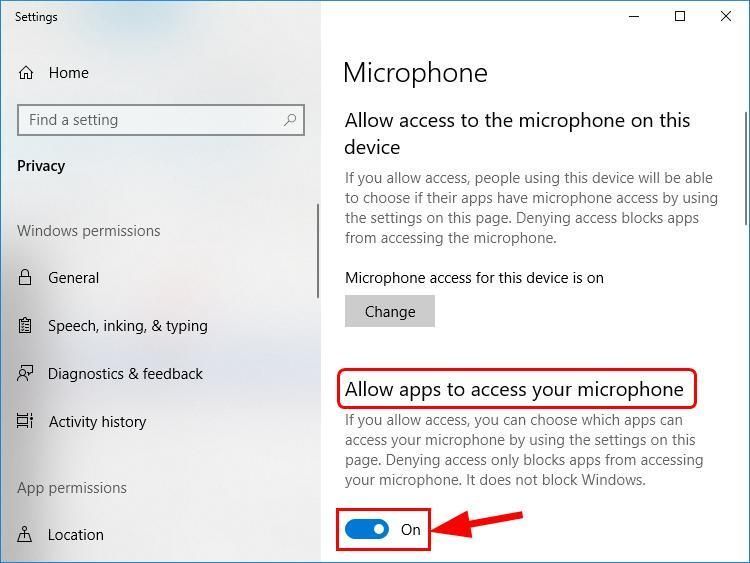
3) Přejděte dolů na ikonu Vyberte, které aplikace mají přístup k vašemu mikrofonu sekce a nezapomeňte přepnout na aplikaci, ve které přehráváte mikrofon je otočen Na .
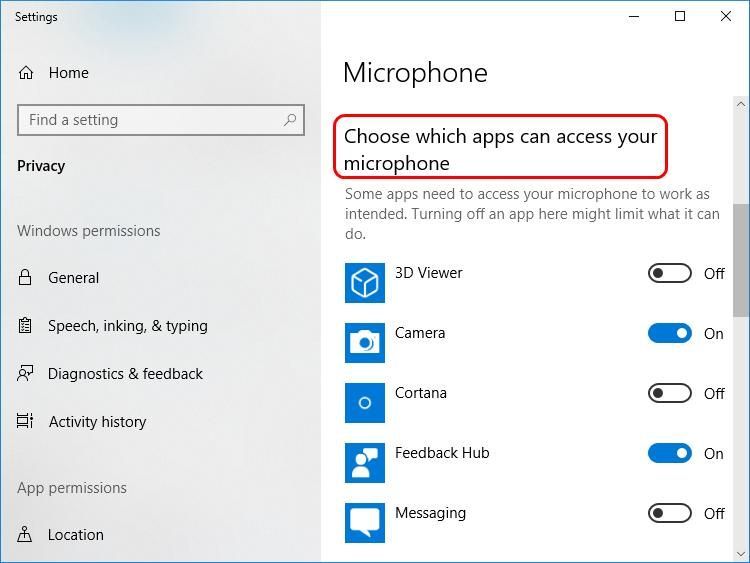
4) Zkontrolujte své Náhlavní souprava SteelSeries pevně 5 a uvidíme, jestli mikrofon nefunguje problém byl vyřešen. Pokud ano, pak gratulujeme! Pokud však problém přetrvává, zkuste to Oprava 2 níže.
Oprava 2: Aktualizujte zvukový ovladač
Jednou z nejčastějších příčin tohoto problému je zastaralý nebo vadný zvukový ovladač. Vždy byste se tedy měli ujistit, že máte nejnovější zvukový ovladač aktuální. Pokud nemáte čas, trpělivost nebo dovednosti na ruční aktualizaci ovladače, můžete to udělat automaticky Driver easy .
Driver Easy automaticky rozpozná váš systém a najde pro něj správné ovladače. Nemusíte přesně vědět, jaký systém ve vašem počítači běží, nemusí vás trápit špatný ovladač, který byste stahovali, a nemusíte se bát, že při instalaci uděláte chybu. Driver Easy to všechno zvládne.
Ovladače můžete automaticky aktualizovat pomocí VOLNÝ, UVOLNIT nebo Pro verze Driver Easy. Ale s verzí Pro to trvá jen 2 kroky (a získáte plnou podporu a 30denní záruku vrácení peněz):
- Stažení a nainstalujte Driver Easy.
- Spusťte Driver Easy a klikněte na Skenovat nyní knoflík. Driver Easy poté prohledá váš počítač a zjistí případné problémové ovladače.

- Clízat Aktualizovat vše automaticky stáhnout a nainstalovat správnou verzi Všechno ovladače, které ve vašem systému chybí nebo jsou zastaralé (to vyžaduje Pro verze - budete vyzváni k upgradu, když kliknete na Aktualizovat vše).

Můžete také kliknout Aktualizace pokud chcete, můžete to udělat zdarma, ale je to částečně manuální.
- Restartujte počítač a zkontrolujte, zda SteelSeries Arctis 5 mic nefunguje problém byl vyřešen. Pokud problém přetrvává, nemějte obavy. Zde jsou další dvě opravy, které můžete vyzkoušet.
Oprava 3: Upravte nastavení zvuku
V ideálním případě může Windows automaticky detekovat váš mikrofon a nastavit jej jako výchozí zařízení pro přehrávání pokaždé, když je připojeno. Ale to není vždy ten případ a někdy budeme muset nastavit výchozí zařízení ručně a nastavit jeho úrovně zvuku.
Udělat to tak:
- Klepněte pravým tlačítkem na ikona zvuku v pravém dolním rohu obrazovky počítače a poté klikněte na Zvuky .

- Klikněte na ikonu Záznam kartu, poté klikněte na Mikrofon Chat SteelSeries Arctis 5 a klikněte Nastavit výchozí .
 Li Mikrofon Chat SteelSeries Arctis 5 nezobrazí v seznamu zařízení, klikněte pravým tlačítkem na prázdné místo a zaškrtněte Zobrazit deaktivovaná zařízení . Poté klikněte pravým tlačítkem na mikrofonní zařízení jakmile se objeví, a klikněte Umožnit než uděláte krok 2) .
Li Mikrofon Chat SteelSeries Arctis 5 nezobrazí v seznamu zařízení, klikněte pravým tlačítkem na prázdné místo a zaškrtněte Zobrazit deaktivovaná zařízení . Poté klikněte pravým tlačítkem na mikrofonní zařízení jakmile se objeví, a klikněte Umožnit než uděláte krok 2) . - Klikněte na Mikrofon Chat SteelSeries Arctis 5 a klikněte Vlastnosti .

- Klikněte na ikonu Úrovně kartu, pak přetáhněte jezdec mikrofonu až do jeho vrchol a klikněte OK .

- Klepněte na OK použít změny v oknech.
- Nyní, když je mikrofon nastaven jako výchozí zařízení a je zvýšena hlasitost, otestujte mikrofon a zkontrolujte, zda SteelSeries Arctis 5 mic nefunguje problém byl opraven.
Oprava 4: Nainstalujte nejnovější software SteelSeries Engine
Pro nejlepší výkon Náhlavní souprava SteelSeries pevně 5 , doporučuje se, abyste se vydali na SteelSeries Engine stáhnout a nainstalovat nejnovější software SteelSeries Engine.
Poté zkontrolujte mikrofon a zkontrolujte, zda SteelSeries Arctis 5 mic nefunguje problém byl vyřešen.
Jak vám výše uvedené metody pomohly s řešením problémů? Máte s námi nějaké nápady nebo tipy? Níže vložte komentář a dejte nám vědět své myšlenky.
Hlavní obrázek uživatele Florian Olivo na Unsplash






![[Vyřešeno] Chyba aplikace msedge.exe v systému Windows](https://letmeknow.ch/img/knowledge-base/7A/solved-msedge-exe-application-error-on-windows-1.png)



![[2024 Fix] Destiny 2 Lag a problémy s připojením](https://letmeknow.ch/img/knowledge-base/69/destiny-2-lag.jpg)

